Не можете да омогућите налог госта у оперативном систему Виндовс 10. Ево зашто и како други лажу
Из разлога познатих само Мајкрософту(Microsoft) , одлучили су да уклоне налог госта из (Guest)Виндовс 10(Windows 10) . Од јула 2015. године(July 2015) , почевши од верзије 10159, ова функција је нестала из Виндовс 10(Windows 10) , без много објашњења од стране Мицрософта(Microsoft) . Иако је ова функција уклоњена из оперативног система Виндовс 10(Windows 10) , наћи ћете неколико веб локација које обећавају више начина да омогућите налог госта у (Guest )оперативном систему Виндовс 10(Windows 10) . Проблем је у томе што све ове методе не раде или раде, али стварају стандардни локални кориснички налог, уместо правог госта(Guest)рачун. Ево зашто најпопуларнија решења на вебу не функционишу, шта се дешава када „омогућите“ налог госта у (Guest)оперативном систему Виндовс 10(Windows 10) и како да решите проблеме које сте сами себи направили када то урадите:
Шта је налог госта у (Guest)Виндовс(Windows) -у ?
Прво и најважније, важно је да разумете шта је налог госта(Guest) и по чему се разликује од стандардних локалних корисничких налога. Као што је објашњено у овом водичу(this guide) , налог за госте(Guest) је одређени локални кориснички налог са веома ограниченим дозволама. Има следећа ограничења:
- Нема лозинку и лозинке се не могу поставити за њега.
- Не може да инсталира апликације, десктоп апликације или хардверске уређаје.
- Може да користи само апликације и десктоп програме који су инсталирани на вашем рачунару или уређају када је налог за госте(Guest) био омогућен.
- Не може да промени тип налога, име или слику.
- Не може да промени подешавања других корисничких налога.
- Не може да приступи библиотекама и корисничким фасциклама других корисничких налога.
- Може да креира датотеке само на радној површини(Desktop) и његовим корисничким фасциклама. Не може да креира фасцикле и датотеке било где другде на вашем рачунару или уређају.
- Гост кориснички(Guest) налог може да омогући или онемогући само администратор.
Нажалост, ова функција је доступна на Виндовс 7(Windows 7) , Виндовс 8.1, али не и на Виндовс 10(Windows 10) .
Гост налог се разликује од (A Guest account is different from) стандардног локалног корисничког налога јер има још мање дозвола(a standard local user account because it has even fewer permissions) . На пример, стандардни локални кориснички налог може променити своје име или слику и може имати постављену лозинку за њега, за разлику од налога за госте .(Guest)
Како "омогућити" налог госта у (Guest)оперативном систему Виндовс 10(Windows 10) ? Најпопуларније решење на вебу и зашто не ради!
Када претражујете на Гоогле-(Google) у, наћи ћете неколико начина за „омогућавање“ налога госта у (Guest)оперативном систему Виндовс 10(Windows 10) . Један укључује коришћење контролне табле(Control Panel) . Овај метод је радио само до буилд 10159, који је објављен у јулу 2015. године(July 2015) . У свим наредним верзијама, овај метод не функционише.
Међутим, најпопуларније решење на вебу(most popular solution on the web) каже да морате да отворите командну линију(open the Command Prompt) са администраторским дозволама и да покренете следеће команде:
- Откуцајте net user Visitor /add /active:yes и притисните Ентер.
- Откуцајте net user Visitor * и двапут притисните Ентер.
- Откуцајте net localgroup users Visitor /delete и притисните Ентер.
- Откуцајте net localgroup guests Visitor /add и притисните Ентер.
Све кораке можете видети испод, без грешака.

Многи људи тврде да ради јер не враћа никакве грешке. Међутим, овај метод НЕ(DOES NOT) КРЕИРА НАЛОГ ГОСТА(A GUEST ACCOUNT) попут оног који имате у оперативном систему Виндовс 7(Windows 7) или Виндовс 8.1. Овај метод креира само локални, стандардни кориснички налог који се зове Посетилац(Visitor) . То је то!
Људи који су креирали овај водич занемарују једну важну информацију коју Виндовс 10(Windows 10) приказује у Менаџеру рачунара(Computer Manager) . Када отворите Цомпутер Манагер(Computer Manager) и одете на „ Локални корисници и групе“(Local Users and Groups") , а затим на Групе(Groups) , видећете све корисничке групе које постоје на вашој Виндовс 10 машини. Тамо изаберите корисничку групу под називом Гости(Guests) . У ранијој процедури, корисник Посетилац(Visitor) се додаје у групу Гости(Guests) и брише из групе Корисници(Users) .

Прочитајте опис групе Гости(Guests) : „Гости имају исти приступ као чланови групе Корисници подразумевано, осим за налог за госте који је додатно ограничен.“("Guests have the same access as members of the Users group by default, except for the Guest account which is further restricted.")

То значи да кориснички налог Посетилац(Visitor) који сте креирали има исти приступ као и чланови групе Корисници(Users) . То није налог за госте(Guest) , који је додатно ограничен јер је Мицрософт(Microsoft) онемогућио налог госта у (Guest)оперативном систему Виндовс 10(Windows 10) и ваш новоотворени налог се не зове Гост(Guest) .
Како "омогућити" налог госта у (Guest)оперативном систему Виндовс 10(Windows 10) ? Друго најпопуларније решење на вебу и како квари ваш рачунар!
Други метод за који се рекламира да ради чак и у оперативном систему Виндовс 10 (Windows 10) Хоме(Home) , укључује покретање команде у командној линији(Command Prompt) , као што је приказано у наставку: net user guest /active:yes .
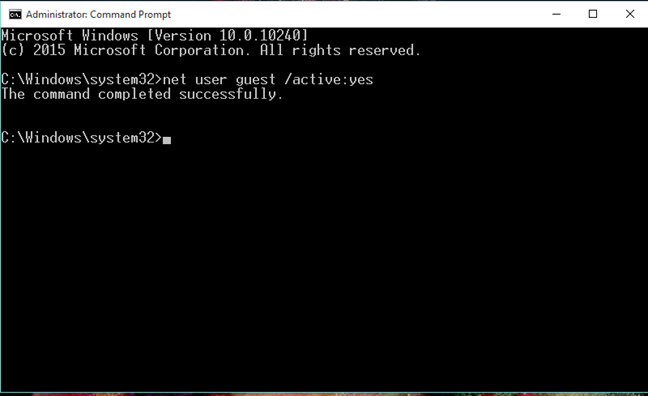
Отварате командну линију(open the Command Prompt) са администраторским дозволама, откуцате команду, притисните Ентер(Enter) и биће вам речено да је команда успешно завршена. Ево шта се даље дешава:
Ако одете на екран за пријаву у (Login)оперативном систему Виндовс 10(Windows 10) , не видите налог госта(Guest) наведен као кориснички налог који можете да користите за пријаву. Ако кликнете на дугме Старт(Start ) , а затим на свом корисничком налогу, видите госта(Guest) као корисника налог на који се можете пребацити.

Међутим, када кликнете или додирнете Гост(Guest) , долазите до екрана за пријаву(Login) и тамо се од вас тражи да се пријавите користећи свој постојећи кориснички налог, а не Гост(Guest) . Без обзира шта урадите да наговорите Виндовс 10(Windows 10) да прикаже налог госта(Guest) када кликнете на њега, Виндовс 10 вас шаље да се пријавите са другим корисничким налогом.
Како "омогућити" налог госта у (Guest)оперативном систему Виндовс 10(Windows 10) ? Треће најпопуларније решење на вебу и како квари ваш рачунар!
Још једно популарно решење на вебу укључује отварање уређивача локалних безбедносних политика(Local Security Policy Editor) или гпедит-а. Тамо идете на "Security Settings -> Local Policies -> User Rights Assignment" и тражите смерницу која каже: „Одбиј локално пријављивање."("Deny log on locally.")

Двапут кликните на „Одбиј локално пријављивање ("Deny log on locally,)“ , уклоните госта(Guest) са листе корисничких налога којима је блокирано локално пријављивање и притисните ОК.

Затим, у истој алатки, идете на "Security Settings -> Local Policies -> Security Options" и потражите „Налози: Статус налога госта”. ("Accounts: Guest account status.")Двапут кликните на ову политику.
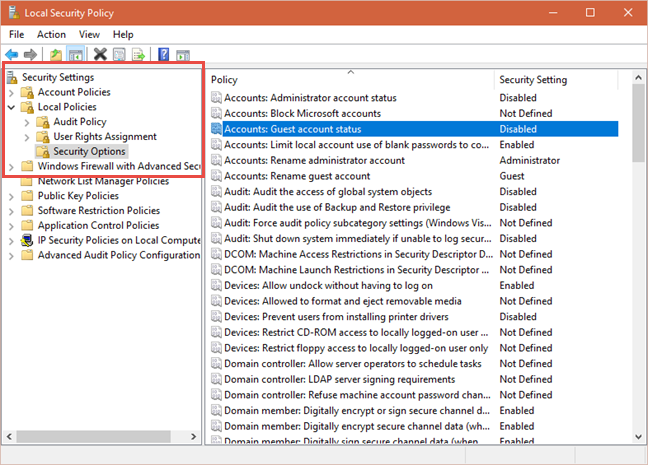
Затим поставите статус налога госта на (Guest)Омогућено(Enabled) и притисните ОК.

Све иде добро, без проблема, али ево шта се даље дешава:
Ако одете на екран за пријаву(Login) у оперативном систему Виндовс 10, видећете налог госта(Guest) наведен као кориснички налог који можете да користите за пријављивање. Ако кликнете на дугме Старт(Start ) , а затим на свом корисничком налогу, видите Гост(Guest) као кориснички налог који може да пређе на.

Али, када се пријавите на налог за госте(Guest) , Виндовс 10 треба заувек да припреми ваш налог и после неког времена почиње да приказује грешку за грешком, попут оне на слици испод.

Резултат је да добијате неупотребљив гост(Guest) налог у оперативном систему Виндовс 10(Windows 10) .
Како поправити ствари и вратити проблематичне промене
Сада када је јасно да не можете да вратите налог госта у (Guest)Виндовс 10(Windows 10) и да се не можете пријавити са њим, хајде да видимо како да решите проблеме које сте сами створили:
Ако сте изабрали прво „решење“ и креирали сте кориснички налог под називом Посетилац(Visitor) , онда све што имате је стандардни локални кориснички налог, а не налог госта(Guest) . Могли сте да га креирате брже и назовете га како желите, користећи овај водич: Како да направите локални (не-Мицрософт) налог у оперативном систему Виндовс 10, у 4 корака(How to create a local (non-Microsoft) account in Windows 10, in 4 steps) . Ако желите да наставите да користите налог посетиоца(Visitor) , то можете учинити без грешака или можете да га избришете користећи упутства у овом водичу: Како да избришете корисничке налоге у Виндовс-у(How to delete user accounts in Windows) .
Ако сте изабрали друго решење које укључује покретање једне команде ( net user guest /active:yes ), требало би да онемогућите лажни налог госта(Guest) који сте управо креирали. Да бисте то урадили, покрените командну линију(start the Command Prompt) као администратор. Затим унесите команду net user guest /active:no и притисните Ентер(Enter) на тастатури. Ако је команда успешно завршена, лажни налог госта(Guest) који сте креирали је сада онемогућен и ваши проблеми су готови.

Ако сте изабрали треће решење које је укључивало коришћење уређивача локалних безбедносних политика(Local Security Policy Editor) или гпедит-а, следите исте кораке и подесите супротна подешавања од оних описаних у претходном одељку овог упутства.
Закључак
Нажалост, постоје веб странице које вас лажу због мало промета и брзе зараде. Они вам чак продају „решења“ за проблеме који су узроковани чињеницом да је Мицрософт(Microsoft) уклонио функцију Виндовс(Windows) -а , коју не можете да вратите, шта год да радите, као што је налог за госте у (Guest)Виндовс-у 10(Windows 10) . Надамо(Hopefully) се да сте пронашли овај водич, прочитали га, следили упутства и успели да решите проблеме које сте сами себи створили.
Related posts
Како се пријавити на Виндовс 10 помоћу ПИН-а? Како променити ПИН за пријаву?
Како променити локације корисничких фасцикли у оперативном систему Виндовс 10 (документи, преузимања, итд.) -
Како да промените лозинку за кориснички налог у оперативном систему Виндовс 10
Како користити Цортану са локалним корисничким налогом у оперативном систему Виндовс 10
7 начина да промените корисника у Виндовс 10
Како користити Мицрософт Сторе у Виндовс-у без Мицрософт налога
Како да поништите везу свог Скипе ИД-а са Мицрософт налогом
Како се аутоматски пријавити без лозинке у Виндовс (користећи нетплвиз)
Како да промените администратора на Виндовс 11: 5 начина -
Како додати Мицрософт налог у Виндовс 10
Шта је Виндовс корисничка група и шта она ради? -
Креирајте нове Виндовс корисничке налоге и групе, попут ИТ професионалца
Како дати приступ само једној апликацији, користећи додељени приступ у оперативном систему Виндовс 10
5 начина да се пријавите на Виндовс 11 -
Како направити диск за ресетовање лозинке у Виндовс-у
Како прећи на локални налог за Виндовс 10 са Мицрософтовог
3 начина да креирате Мицрософт налог из вашег претраживача
Како поставити безбедносна питања за локални кориснички налог у оперативном систему Виндовс 10
Како закачити контакте на траку задатака или у Старт мени оперативног система Виндовс 10
6 начина да се одјавите са Виндовс 11 -
